A PicPick áttekintése és a legjobb képernyőkép alternatívája
A PicPick egy hatékony eszköz képernyőképek készítésére és szerkesztésére. Legyen szó friss tartalomkészítőről vagy professzionális grafikusról, nagyon hasznosnak találhatja a kívánt képernyőképet pontosan elkészíteni. A PicPick letöltése előtt érdemes többet megtudni. Szeretnénk tehát végigvezetni Önt a legfontosabb jellemzőin, az árazási tervein, valamint az előnyein és hátrányain, majd az előnyeik és hátrányai alapján eldönteni, hogy letölti-e vagy sem.
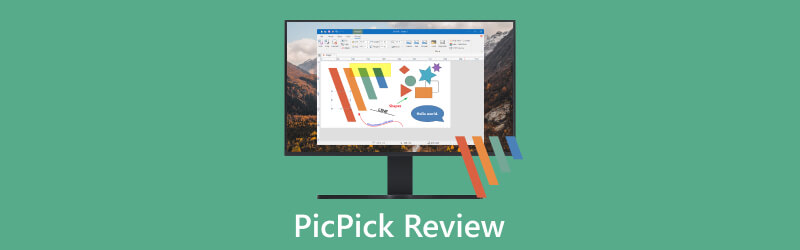
- ÚTMUTATÓ LISTÁJA
- 1. rész. PicPick Bevezetés
- 2. rész. PicPick áttekintés
- 3. rész. A legjobb PicPick-alternatíva Mac-hez
- 4. rész. A PicPick GYIK
1. rész. PicPick Bevezetés
PicPick, egy hasznos szoftver, amellyel a felhasználók szinte bármit rögzíthetnek a képernyőn. További funkciókkal lep meg minket, köztük szögmérővel, színválasztóval, színpalettával, szálkereszttel, táblával stb. De hogyan használhatjuk ezt az eszközt? Miért vagy miért ne használjuk? Jó helyen jársz. Menjünk tovább.
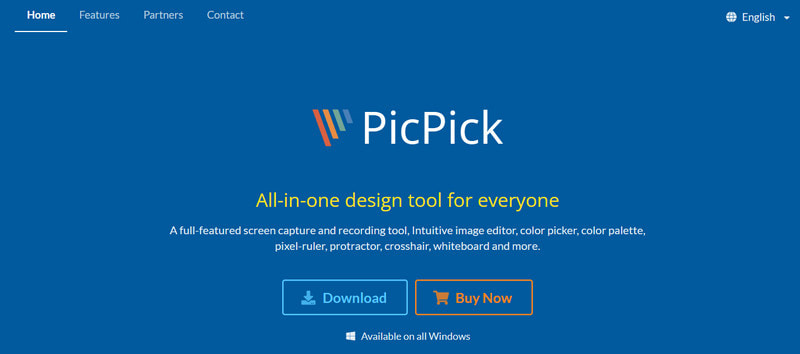
2. rész. PicPick áttekintés
Erőteljes képernyőkép rögzítő
A PicPick lehetővé teszi készítsen képernyőképet Windows rendszeren teljes képernyőhöz vagy egy adott régióhoz, valamint aktív és görgető ablakokhoz. A kényelem érdekében gyorsbillentyűket is hozzáadhat képernyőképek készítéséhez. Különböző felhasználási esetekben öt kimeneti formátumot támogat: PNG, PDF, GIF, BMP és JPEG. Az opciómenük lehetővé teszik a tömörítési szint és a felbontás módosítását. A képernyőkép minőségét is beállíthatja.
Csodálatos képszerkesztő
Ez több, mint egy alapvető eszköz képernyőképek készítéséhez; csodálatos képszerkesztőként szolgál a képernyőképek feldolgozásához. A szerkesztő eszközök, mint például a vágás, az elforgatás, az átméretezés, az elmosódás és az élesítés, megfelelnek a legtöbb felhasználó igényeinek. Ha jobban szereti a díszes vizuális effektusokat, kipróbálhat különféle szűrőket, és kiválaszthatja kedvencét.
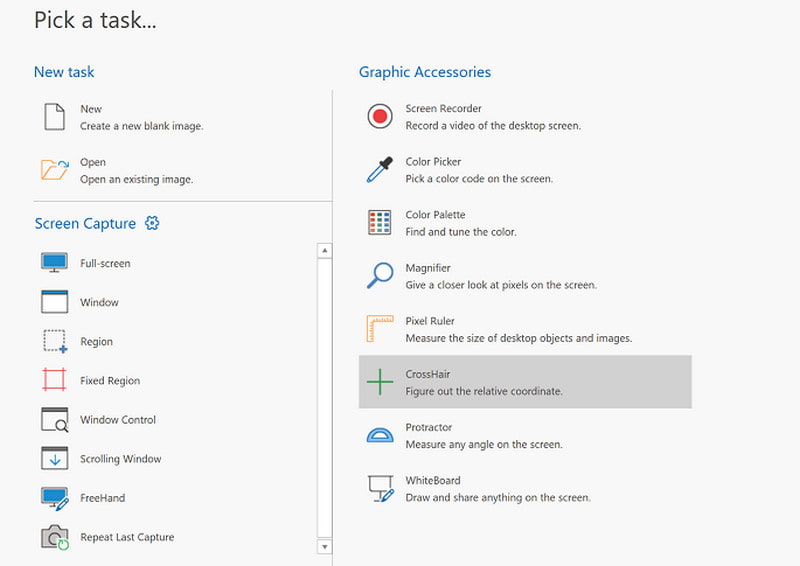
Jó színgyűjtő
A színérzékeny grafikusok számára a PicPick elkészítette a megfelelő színválasztót és színpalettát. Meglepett egy szín a képernyőn? Csak próbálja ki a PicPick színválasztó eszközével. Most összegyűjtheti a kedvenc színeit, és létrehozhatja színpalettáját. Amikor legközelebb módosítani szeretné a színeket, szerkesztheti a képeket vagy képernyőképeket egyedi palettájával.
Könnyen menthetők képernyőképek
A szerkesztés után a PicPick lehetővé teszi, hogy képernyőképeket mentsen az internetre, és URL-t kapjon, amelyet megoszthat kollégáival és barátaival. Emellett a szoftver külső programokhoz is hozzáfér. Például a képernyőképek elmenthetők a Microsoft Word-be egy beállítási programútvonalon keresztül, amely egy olyan jelentést illusztrál, amelyen dolgozik.
Árképzési tervek
A PicPick személyes és nem kereskedelmi használatra ingyenes. A felhasználóknak azonban el kell fogadniuk a hirdetéseket, és manuálisan kell frissíteniük a szoftvert. A kereskedelmi felhasználók választhatják az $24 éves csomagot, amely magában foglalja az automatikus frissítéseket és a prémium műszaki támogatást. Ha időkorlát nélkül szeretné használni a PicPick-et, választhatja annak élettartamra szóló csomagját, melynek ára $55. Emellett csapattervet is kínál, amely legfeljebb 5 felhasználó számára engedélyezi a szoftver használatát, az $96-ot éves használatra és az $225-öt az élethosszig tartó használatra. Az $2400 vállalati terv nem korlátozza a számítógép telepítését.
| Egységes terv | Csapatterv | Vállalati terv | |
|---|---|---|---|
| Éves előfizetés | $24 | $96 | \ |
| Életre szóló csomag | $55 | $225 | $2400 |
- A PicPick felhasználóbarát felülettel segíti Önt.
- Különféle opciói lehetővé teszik különböző képernyőképek készítését.
- Számos hasznos szerkesztőeszközzel rendelkezik a képernyőképek beállításához.
- A legtöbb kimeneti formátumot támogatja.
- A PicPick letöltése biztonságos.
- A PicPick csak Windows 7 és Windows 10 rendszeren érhető el.
- Nem telepíthető hordozható eszközökre, például mobiltelefonokra és táblagépekre.
- A teljes képernyős és görgető ablakos képernyőképek néha nem túl világosak.
3. rész A legjobb PicPick alternatíva Mac számára
Az Arkthinker Screen Recorder segítségével képernyőképeket készíthet Mac számítógépén. Csak indítsa el a programot, és kezdje el.
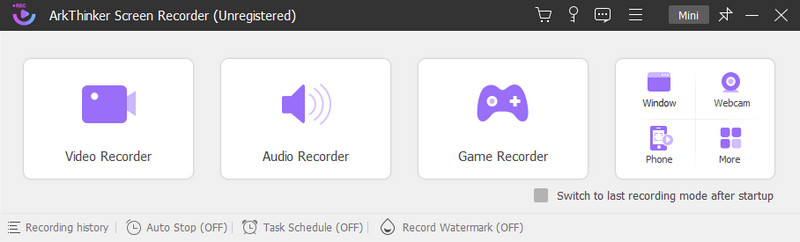
Kattintson a Video Recorder elemre, és meg fogja találni a kamera ikonra a jobb felső sarokban.
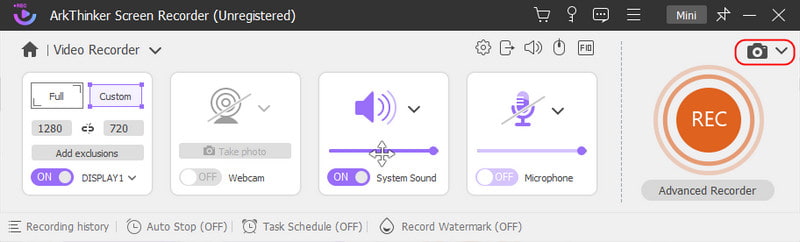
Három lehetőség közül választhat: Képernyőfelvétel, görgető ablak, és Felugró menü rögzítése. A segítségével pillanatfelvételt készíthet egy adott területről Képernyőfelvétel. Ha hosszú ablakot szeretne rögzíteni későbbi hivatkozás céljából, válassza a lehetőséget Görgetés ablak opció. A Felugró menü rögzítése egy felugró párbeszédre szolgál.
Most ennek megfelelően válasszon egy lehetőséget, és rögzítse a kívánt részt. Ezután a képernyőkép megjelenik a szerkesztő ablakban a második lépés szerkesztéséhez.
Az összes alapvető szerkesztőeszköz elérhető az eszköztáron. Rajzolhat ceruzával, hozzáadhat képet, vagy megjegyzéseket fűzhet szavakkal. Ha úgy gondolja, hogy egy kiegészítés rossz, visszavonhatja, és kipróbálhat más szerkesztőeszközöket.
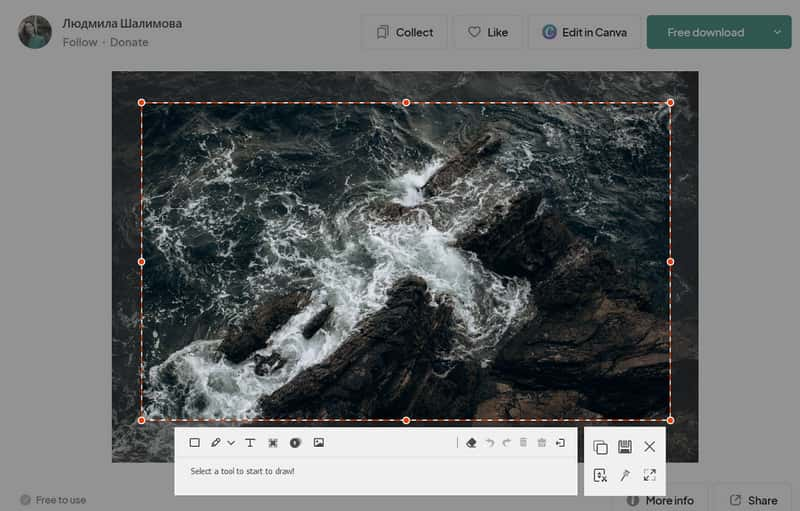
Ha befejezte a szerkesztést, kattintson a Mentés gombra a szerkesztett képernyőkép mentéséhez a Mac számítógépére.
A PicPick 4. rész GYIK
Biztonságos a PicPick használata a számítógépemen?
Jelenleg nem jelentettek biztonsági problémákat a PicPick-kel kapcsolatban. A potenciális kockázatok elkerülése érdekében mindig jó választás, ha bármilyen alkalmazást letölthet megbízható forrásokból, például hivatalos webhelyekről. Ha továbbra is aggódik, kérjük, telepítse a naprakész víruskereső szoftvert, és szigorúan ellenőrizze a letöltött fájlokat.
Megtalálom a PicPicket a Chrome Internetes áruházban?
Nem. A PicPicknek nincs Google Chrome-bővítménye. Hivatalos weboldala részletes termékbemutatót és letöltési hozzáférést biztosít.
Készíthetek képernyőképeket gyorsbillentyűkkel?
Biztos! Számos billentyűparancs áll rendelkezésre az Ön kényelme érdekében. Például a Shift + Ctrl + S billentyűkombináció lenyomásával képernyőképet készíthet egy görgető ablakról. Addig felfedezheti a gyorsbillentyűket, és javíthatja a munka hatékonyságát.
Menthetek képernyőképeket a PicPickbe?
Nem. Magának a PicPicknek nincs beépített felhője. Tehát nem mentheti el a képernyőképeket közvetlenül ezen a szoftveren belül. Mentse el őket helyi fájlokba vagy férjen hozzá külső felhőkhöz.
Hol tudom letölteni a PicPicket?
Javasoljuk, hogy töltse le bármelyik alkalmazást a hivatalos webhelyéről. Csak keresse fel a webhelyet, és kattintson a kék Letöltés gombra, hogy letöltse az alkalmazást a számítógépére.
Következtetés
A PicPick egy hatékony képernyőkép-megoldás a Windows-felhasználók számára. Ez a bejegyzés megpróbálja megérteni, mi az a PicPick, és mire használható. Átfogó áttekintést nyújt az alkalmazás legfontosabb funkcióiról, árképzési terveiről, valamint előnyeiről és hátrányairól. Míg a Mac felhasználók nem élvezhetik a PicPick szolgáltatását, Arkthinker Screen Recorder a legjobb megoldás. Teljes képernyő? Hosszú weboldal? Aktív ablak? Mind elfogadható tisztaságú képernyőképeket készíthet, és hatékony szerkesztőeszközöket biztosít a feldolgozáshoz. Miért nem tölti le és próbálja ki?
Mi a véleményed erről a bejegyzésről? Kattintson a bejegyzés értékeléséhez.
Kiváló
Értékelés: 4.9 / 5 (alapján 319 szavazatok)
További megoldások keresése
Átfogó oktatóanyag képernyőkép készítéséhez Chromebookján Képernyőkép készítése Android telefonján és táblagépén Ellenőrzött módszerek a képernyőképek megfelelő készítéséhez iPhone-on és iPaden A TinyTake áttekintése részleteiről, árairól és szolgáltatásairól Gyazo Review: Tedd jobbá és gyorsabbá a képernyőfelvételeidet A Snipaste áttekintés részletei és alternatívája (cél)Relatív cikkek
- Képernyőkép
- A TinyTake áttekintése részleteiről, árairól és szolgáltatásairól
- Ellenőrzött módszerek a képernyőképek megfelelő készítéséhez iPhone-on és iPaden
- Átfogó oktatóanyag képernyőkép készítéséhez Chromebookján
- Képernyőkép készítése Android telefonján és táblagépén
- Átfogó oktatóanyag a képernyőképek készítéséről Windows számítógépen
- Konkrét oktatóanyag képernyőkép készítéséhez MacBook Pro/Air vagy iMac gépen
- Részletes áttekintések a ScreenFlow-ról Mac-re és Windows PC-re
- ScreenRec áttekintés: Ingyenes és kreatív eszköz mindenki számára
- A 6 legjobb Firefox képernyőrögzítő weboldalak rögzítéséhez Windows/Mac rendszeren
- V Recorder Review – A Go-to Screen Recording Tool 2023-ban



